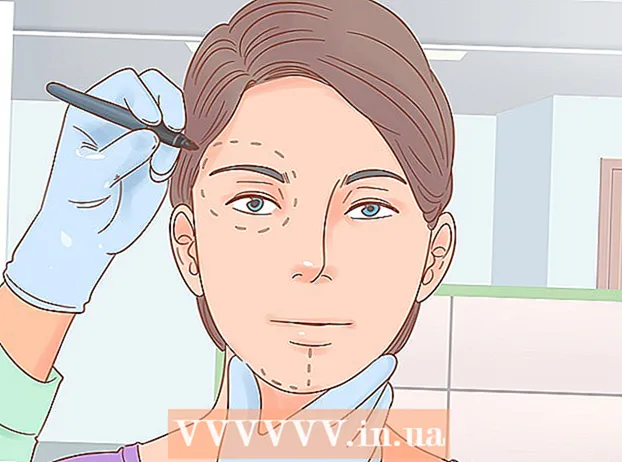Författare:
Roger Morrison
Skapelsedatum:
17 September 2021
Uppdatera Datum:
1 Juli 2024
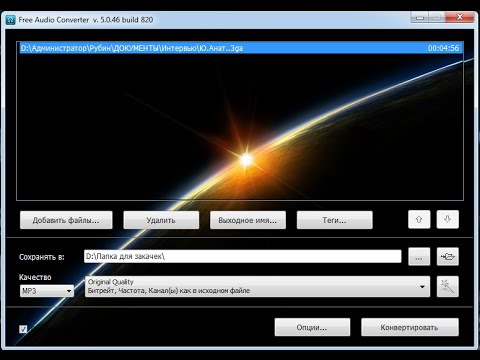
Innehåll
- Att gå
- Metod 1 av 3: Använda en konverteringswebbplats
- Metod 2 av 3: Använda ett webbläsartillägg
- Metod 3 av 3: Använda konverteringsprogramvara
- Tips
- Varningar
Att konvertera en YouTube-video till en MP3-fil är ett enkelt sätt att spara ljudet av musik, en inspirerande konversation eller ett roligt ögonblick från en komedieserie. Det finns flera sätt att konvertera YouTube-video till MP3-fil: via en konverteringswebbplats om du föredrar att inte ladda ner någon programvara eller med en webbläsartillägg eller omvandlare om du inte har något emot att ladda ner något. Det är en fråga om preferens eftersom alla tre producerar MP3-filer av samma kvalitet.
Att gå
Metod 1 av 3: Använda en konverteringswebbplats
 Gå till YouTube och hitta videon du vill konvertera.
Gå till YouTube och hitta videon du vill konvertera. Spela upp videon. Det är viktigt att se till att du är på sidan av videon och att den spelas upp; på det sättet visas rätt länk för videon i adressfältet.
Spela upp videon. Det är viktigt att se till att du är på sidan av videon och att den spelas upp; på det sättet visas rätt länk för videon i adressfältet.  Kopiera videon URL från adressfältet. Om du vill kopiera video-URL: en, gå till adressfältet (högst upp i webbläsarfönstret), välj URL och högerklicka med musen och välj Kopiera eller tryck på Ctrl + c (på en PC) eller Command + c (på en Mac).
Kopiera videon URL från adressfältet. Om du vill kopiera video-URL: en, gå till adressfältet (högst upp i webbläsarfönstret), välj URL och högerklicka med musen och välj Kopiera eller tryck på Ctrl + c (på en PC) eller Command + c (på en Mac).  Hitta en YouTube till MP3-konverteringswebbplats. Öppna en ny flik eller ett nytt webbläsarfönster och skriv YouTube till MP3-omvandlare i sökfältet i din sökmotor. Din sökning kommer sannolikt att returnera många webbplatser. MP3-kvaliteten kan variera beroende på webbplats, men du borde kunna hitta en bra gratisversion. Eftersom dessa webbplatser ständigt förändras är det bättre att lita på de aktuella recensionerna när du väljer en webbplats.
Hitta en YouTube till MP3-konverteringswebbplats. Öppna en ny flik eller ett nytt webbläsarfönster och skriv YouTube till MP3-omvandlare i sökfältet i din sökmotor. Din sökning kommer sannolikt att returnera många webbplatser. MP3-kvaliteten kan variera beroende på webbplats, men du borde kunna hitta en bra gratisversion. Eftersom dessa webbplatser ständigt förändras är det bättre att lita på de aktuella recensionerna när du väljer en webbplats. - Om en webbplats ber att betala för tjänsten kan det till och med vara en bluff; prova bättre en webbplats som är gratis.
- Var försiktig när du väljer en omvandlingswebbplats så att du inte hamnar på en bluffwebbplats. Innan du går till webbplatsen, gör en online-sökning efter webbplatsens namn för att se om negativa sökresultat dyker upp.
- En annan sak du kan göra när du inte är säker på om en webbplats är säker är https://google.com/safebrowsing/diagnostic?site= skriv in din webbläsare, följt av webbadressen till den webbplats du vill använda.
 Klistra in webbadressen i rätt fält på konverteringswebbplatsen. När du väl har valt en konverteringswebbplats öppnar du den och klistrar in webbadressen till YouTube-videon i rätt fält - den exakta platsen och utseendet på detta fält kommer att variera beroende på webbplats, men bör vara ganska självförklarande. Om inte, vänligen begär åtkomst till webbplatsens hjälpsida för detaljerade instruktioner.
Klistra in webbadressen i rätt fält på konverteringswebbplatsen. När du väl har valt en konverteringswebbplats öppnar du den och klistrar in webbadressen till YouTube-videon i rätt fält - den exakta platsen och utseendet på detta fält kommer att variera beroende på webbplats, men bör vara ganska självförklarande. Om inte, vänligen begär åtkomst till webbplatsens hjälpsida för detaljerade instruktioner. - Klistra in webbadressen genom att högerklicka på den och välja Klistra in, eller tryck på Ctrl + v (på en dator) eller Command + v (på en Mac).
 Klicka på Konvertera. När du klistrar in webbadressen till YouTube-videon i rätt fält på konverteringswebbplatsen klickar du på konverteringsknappen. Knappens namn beror på webbplatsen (t.ex. Start eller Go), men bör vara ganska enkel - om inte, läs manualen på webbplatsens hjälpsida.
Klicka på Konvertera. När du klistrar in webbadressen till YouTube-videon i rätt fält på konverteringswebbplatsen klickar du på konverteringsknappen. Knappens namn beror på webbplatsen (t.ex. Start eller Go), men bör vara ganska enkel - om inte, läs manualen på webbplatsens hjälpsida.  Vänta tills filen konverteras. Beroende på din internetanslutning och storleken på YouTube-videorna kan konverteringen ta från 30 sekunder till några minuter.
Vänta tills filen konverteras. Beroende på din internetanslutning och storleken på YouTube-videorna kan konverteringen ta från 30 sekunder till några minuter.  Ladda ner den konverterade filen. När webbplatsen är klar med att konvertera YouTube-videon till en MP3-fil ska en nedladdningsknapp visas. Klicka på den här knappen för att ladda ner filen till din dator.
Ladda ner den konverterade filen. När webbplatsen är klar med att konvertera YouTube-videon till en MP3-fil ska en nedladdningsknapp visas. Klicka på den här knappen för att ladda ner filen till din dator.  Hitta filen i mappen Nedladdningar. Om du inte har angett något annat kommer kopian sannolikt att kopieras till din dators nedladdningsmapp.
Hitta filen i mappen Nedladdningar. Om du inte har angett något annat kommer kopian sannolikt att kopieras till din dators nedladdningsmapp.  Spela MP3 och ha kul! När du har laddat ner MP3-filen bör du kunna öppna och lyssna på den i en mediaspelare (t.ex. Windows Media Player eller iTunes) och / eller lägga till den i ditt musikbibliotek.
Spela MP3 och ha kul! När du har laddat ner MP3-filen bör du kunna öppna och lyssna på den i en mediaspelare (t.ex. Windows Media Player eller iTunes) och / eller lägga till den i ditt musikbibliotek.
Metod 2 av 3: Använda ett webbläsartillägg
 Typ Webbläsartillägget YouTube till MP3 i din sökmotor. Detta ger dig en lista över webbläsartillägg - aka tillägg - som du kan välja mellan. För mer specifika sökresultat, skriv namnet på din specifika webbläsare i din sökfråga.
Typ Webbläsartillägget YouTube till MP3 i din sökmotor. Detta ger dig en lista över webbläsartillägg - aka tillägg - som du kan välja mellan. För mer specifika sökresultat, skriv namnet på din specifika webbläsare i din sökfråga. - Till exempel: om du har Safari, skriv Webbläsartillägget YouTube till MP3 Safari i din sökmotor.
 Välj tillägget. Du kommer sannolikt att ha massor av tillägg att välja mellan - varav många är gratis. Tillägg kan variera i användarvänlighet, MP3-kvalitet och sekretessskydd (dvs. brist på spionprogram) som de erbjuder. För att se till att du väljer ett högkvalitativt och ansedd tillägg, sök efter dess namn plus "recensioner" för att se vad andra har sagt om det.
Välj tillägget. Du kommer sannolikt att ha massor av tillägg att välja mellan - varav många är gratis. Tillägg kan variera i användarvänlighet, MP3-kvalitet och sekretessskydd (dvs. brist på spionprogram) som de erbjuder. För att se till att du väljer ett högkvalitativt och ansedd tillägg, sök efter dess namn plus "recensioner" för att se vad andra har sagt om det. - I slutändan behöver du något som inte saktar ner din webbläsare för mycket, och som inte låter skadlig kod eller oönskad programvara komma in på din dator.
- Indikatorer för att du har laddat ner skadlig kod är popup-annonser och skräppost; en plötslig ändring av din hemsida till en webbplats som du inte känner igen; och omdirigeras till okända webbsidor.
 Ladda ner webbläsartillägget. Många webbläsartillägg har en annan version för olika webbläsare. Se till att ladda ner rätt tillägg för din webbläsare - detta inkluderar att kontrollera att webbläsarversionen är kompatibel med tillägget.
Ladda ner webbläsartillägget. Många webbläsartillägg har en annan version för olika webbläsare. Se till att ladda ner rätt tillägg för din webbläsare - detta inkluderar att kontrollera att webbläsarversionen är kompatibel med tillägget. - Processen för att kontrollera webbläsarversionen beror på operativsystemet (t.ex. Windows, Mac eller Linux) och vilken webbläsare du använder. Om du inte är säker på hur du kontrollerar din webbläsarversion, skriv Kontrollera webbläsarens versionsnamn> operativsystemets namn> i din sökmotor.
- Till exempel, med Safari på en Mac, ha ett webbläsarfönster öppet och klicka sedan på ordet "Safari" längst upp till vänster på skrivbordet, bredvid Apple-ikonen. Detta öppnar en rullgardinslista och väljer det första alternativet, Om Safari, och sedan öppnas en snabbmeny med information om webbläsaren - inklusive dess versionsnummer.
 Följ installationsanvisningarna. Klicka på Ladda ner på tilläggssidan så börjar installationsprocessen. Varje tillägg kommer att ha en något annorlunda installationsprocess, så följ installationsguiden.
Följ installationsanvisningarna. Klicka på Ladda ner på tilläggssidan så börjar installationsprocessen. Varje tillägg kommer att ha en något annorlunda installationsprocess, så följ installationsguiden. - Du kan behöva starta om webbläsaren när du har installerat tillägget, så se till att du har bokmärkt eller på annat sätt spårat vilka webbsidor som är öppna så att du vet var du vill återvända.
 Gå till YouTube och hitta videon du vill konvertera till MP3. Plugin ska nu visas någonstans runt videon - troligen ovanför eller under videon - men vissa tillägg kommer också att visas i det övre högra hörnet av videon.
Gå till YouTube och hitta videon du vill konvertera till MP3. Plugin ska nu visas någonstans runt videon - troligen ovanför eller under videon - men vissa tillägg kommer också att visas i det övre högra hörnet av videon. - Om du har problem med att hitta tillägget, gå till tilläggets webbplats (där du laddade ner det) och läs instruktionerna eller se skärmdumparna för att ta reda på var tilläggets knappar finns på YouTube-sidan. Video kommer att visas.
 Konvertera videon till MP3. Klicka på knappen för tillägget för att konvertera videon till MP3. Detta hämtar MP3-filen av videon till din dator.
Konvertera videon till MP3. Klicka på knappen för tillägget för att konvertera videon till MP3. Detta hämtar MP3-filen av videon till din dator.  Leta efter filen i mappen Nedladdningar. Om du inte har angett något annat kommer tillägget sannolikt att ladda ner MP3-filen till datorns nedladdningsmapp, men så är inte alltid fallet.
Leta efter filen i mappen Nedladdningar. Om du inte har angett något annat kommer tillägget sannolikt att ladda ner MP3-filen till datorns nedladdningsmapp, men så är inte alltid fallet. - Om du är osäker på var filen ska placeras, se manualen för tillägget. Ett bra tillägg har en solid hjälpsida.
- Spela MP3 och ha kul! När du har laddat ner MP3-filen bör du kunna öppna och lyssna på den i en mediaspelare (t.ex. Windows Media Player eller iTunes) och / eller lägga till den i ditt musikbibliotek.
Metod 3 av 3: Använda konverteringsprogramvara
 Typ Konverteringsprogramvara YouTube till MP3 i din webbläsares sökmotor. Detta kommer att resultera i en lista över YouTube till MP3-omvandlare som du kan ladda ner till din dator.
Typ Konverteringsprogramvara YouTube till MP3 i din webbläsares sökmotor. Detta kommer att resultera i en lista över YouTube till MP3-omvandlare som du kan ladda ner till din dator.  Välj en omvandlare. Din sökning ska returnera en lång lista med omvandlare, varav många är gratis. Dessa program varierar i användarvänlighet, MP3-kvalitet och på vilken nivå de respekterar din integritet. För ett högkvalitativt och ansedd program väljer du namnet plus "betyg" för att se vad andra har sagt om det.
Välj en omvandlare. Din sökning ska returnera en lång lista med omvandlare, varav många är gratis. Dessa program varierar i användarvänlighet, MP3-kvalitet och på vilken nivå de respekterar din integritet. För ett högkvalitativt och ansedd program väljer du namnet plus "betyg" för att se vad andra har sagt om det. - I slutändan behöver du något som inte saktar ner din webbläsare för mycket, och som inte låter skadlig kod eller oönskad programvara komma in på din dator.
- Indikatorer för att du har laddat ner skadlig kod är popup-annonser och skräppost; en plötslig ändring av din hemsida till en webbplats som du inte känner igen; och omdirigeras till okända webbsidor.
 Ladda ner programmet. Olika versioner av programvaran kommer sannolikt att finnas tillgängliga för de olika operativsystemen. Se till att ladda ner rätt version av programvaran för ditt operativsystem.
Ladda ner programmet. Olika versioner av programvaran kommer sannolikt att finnas tillgängliga för de olika operativsystemen. Se till att ladda ner rätt version av programvaran för ditt operativsystem. - Se också till att programvaran är kompatibel med versionen av ditt operativsystem. Om du inte är säker på hur du kontrollerar vilken OS-version du använder skriver du Kontrollera OS-versionens namn> i din sökmotor.
- Om du till exempel vill kontrollera vilken version av OS X du har klickar du på Apple-ikonen längst upp till vänster på skrivbordet. Detta öppnar en snabbmeny där du väljer det första alternativet: Om den här Mac. En liten panel öppnas med all information om din dator, inklusive operativsystemet (OS X) och den version du använder.
 Ladda ner konverteringsprogramvaran. Klicka på Ladda ner på programvaruwebbplatsen så börjar installationsprocessen. Varje program har olika installationsprocesser, så följ installationsguiden.
Ladda ner konverteringsprogramvaran. Klicka på Ladda ner på programvaruwebbplatsen så börjar installationsprocessen. Varje program har olika installationsprocesser, så följ installationsguiden. - Under nedladdningsprocessen kan du bli ombedd att ladda ner annan programvara eller verktygsfält som inte ingår i konverteringsprogramvaran. Du vill antagligen inte få det här på din dator. Du kan vanligtvis undvika att ladda ner den genom att helt enkelt avmarkera rutorna före installationen.
- Du kan behöva starta om datorn när du har installerat konverteringsprogramvaran, så se till att du har sparat allt du vill innan du startar installationen.
 Gå till YouTube och hitta videon du vill konvertera till MP3.
Gå till YouTube och hitta videon du vill konvertera till MP3. Kopiera videon URL. Kopiera video-URL: n från adressfältet (högst upp i webbläsarfönstret) genom att välja URL och högerklicka på den och välja Kopiera eller tryck på Ctrl + c (på en PC) eller Command + c (på en Mac) .
Kopiera videon URL. Kopiera video-URL: n från adressfältet (högst upp i webbläsarfönstret) genom att välja URL och högerklicka på den och välja Kopiera eller tryck på Ctrl + c (på en PC) eller Command + c (på en Mac) .  Klistra in webbadressen i konverteringsprogramvaran. Öppna den nya omvandlaren och klistra in webbadressen i den angivna rutan (det kommer antagligen att stå "Klistra in URL" eller något liknande). För att klistra in, högerklicka i rutan och välj Klistra in eller tryck på Ctrl + v (på en PC) eller Command + v (på en Mac).
Klistra in webbadressen i konverteringsprogramvaran. Öppna den nya omvandlaren och klistra in webbadressen i den angivna rutan (det kommer antagligen att stå "Klistra in URL" eller något liknande). För att klistra in, högerklicka i rutan och välj Klistra in eller tryck på Ctrl + v (på en PC) eller Command + v (på en Mac).  Välj kvaliteten på din nedladdning. Konverteringsprogramvaran har förmodligen ett antal alternativ för din nedladdning. Ju högre kvalitet, desto större fil, vilket innebär att den tar mer plats på din dators hårddisk - å andra sidan låter den antagligen bättre.
Välj kvaliteten på din nedladdning. Konverteringsprogramvaran har förmodligen ett antal alternativ för din nedladdning. Ju högre kvalitet, desto större fil, vilket innebär att den tar mer plats på din dators hårddisk - å andra sidan låter den antagligen bättre. - Du kan alltid återvända till webbplatsen och ladda ner en version av filen med högre kvalitet genom att helt enkelt upprepa nedladdningsprocessen och välja en högre kvalitet. Var inte rädd för att experimentera med den filstorlek som fungerar bäst för dig.
 Se till att filnamnet är korrekt. Vissa omvandlare lägger automatiskt till olika information som artist, sångtitel, album och släppdatum. Se till att de är korrekta innan du klickar på knappen Ladda ner eller Konvertera i omvandlaren.
Se till att filnamnet är korrekt. Vissa omvandlare lägger automatiskt till olika information som artist, sångtitel, album och släppdatum. Se till att de är korrekta innan du klickar på knappen Ladda ner eller Konvertera i omvandlaren.  Välj en nedladdningsmapp. I allmänhet laddas MP3-filer ner till musikmappen som standard. Kontrollera att MP3 sparas på rätt plats genom att markera Inställningar eller Verktyg> Alternativ för omvandlaren och se till att resultatet sparas i en mapp du väljer.
Välj en nedladdningsmapp. I allmänhet laddas MP3-filer ner till musikmappen som standard. Kontrollera att MP3 sparas på rätt plats genom att markera Inställningar eller Verktyg> Alternativ för omvandlaren och se till att resultatet sparas i en mapp du väljer.  Ladda ner filen. När du väl har valt en fil, kvalitetsinställningar och nedladdningsmappen är du redo att ladda ner videon. Omvandlaren laddar ner videon från YouTube och konverterar den sedan till en MP3-fil. Hela processen borde inte ta mer än några minuter om du inte laddar ner något som tar mycket längre tid än en enda låt - säg en timmes presentation.
Ladda ner filen. När du väl har valt en fil, kvalitetsinställningar och nedladdningsmappen är du redo att ladda ner videon. Omvandlaren laddar ner videon från YouTube och konverterar den sedan till en MP3-fil. Hela processen borde inte ta mer än några minuter om du inte laddar ner något som tar mycket längre tid än en enda låt - säg en timmes presentation.  Spela MP3 och ha kul! När du har laddat ner MP3-filen bör du kunna öppna och lyssna på den i en mediaspelare (t.ex. Windows Media Player eller iTunes) och / eller lägga till den i ditt musikbibliotek.
Spela MP3 och ha kul! När du har laddat ner MP3-filen bör du kunna öppna och lyssna på den i en mediaspelare (t.ex. Windows Media Player eller iTunes) och / eller lägga till den i ditt musikbibliotek.
Tips
- Vissa videor - till exempel musikvideor för populära, upphovsrättsskyddade låtar - blockerar konvertering och nedladdning av program. Om du har problem med att ladda ner en låt från en video kan du försöka igen för att se om det finns andra versioner av samma låt som du kan ladda ner.
- När du kopierar videolänken, se till att du är på rätt videosida och att videon spelas; på detta sätt kommer rätt länk för videon att finnas i adressfältet när du kopierar länken.
- Om du efter att ha installerat en webbläsartillägg eller omvandlare märker att något oönskat har lagts till på din dator, läs artiklar på wikiHow för instruktioner om hur du kan bli av med det.
Varningar
- Var noga med att inte ladda ner upphovsrättsskyddat innehåll där immateriella ägare aktivt söker skadestånd för förlorade inkomster. Vissa företag är mer aktiva än andra och kan stämma dig för att ladda ner deras innehåll. De har rätt att be YouTube att överföra nedladdarens IP-adresser. I sin tur är YouTube skyldigt att överföra dessa IP-adresser. Se till att du har ägarens uttryckliga tillstånd innan du laddar ner.
- YouTube till MP3-ljudfiler är inte kända för sin höga kvalitet. Om du verkligen vill ha ljud av högsta kvalitet, kan du köpa ljudfilen bättre (till exempel via Amazon eller iTunes eller direkt från artistens webbplats).
- Till skillnad från torrenting är det för närvarande inte något du kan få böter för att ladda ner och konvertera YouTube-videor till MP3-filer. dock är nedladdning av upphovsrättsskyddade låtar från video i ett något grått område ur juridisk synvinkel. Med detta sagt är det för närvarande ett säkrare alternativ till en torrent (när det gäller illegal nedladdning).